V případě, že sledujete dění okolo iPhonu X a sami jej nevlastníte, určitě jste se u nás na webu dočetli, že právě „desítka“ má live tapety, které na žádném jiném Apple zařízení nenajdete. Pokud se právě vám tyto živé tapety zalíbily, ukážeme si, jak tyto tapety importovat i do starších zařízení. Dost bylo mluvení, pojďme se společně podívat, jak na to.
Mohlo by vás zajímat

Import živých tapet
Na začátek bych rád zmínil, že pro tento postup budeme potřebovat Google Disk a aplikaci intoLive, kterou stáhnete zde.
Vše se bude odehrávat přímo na iPhonu, tudíž není potřeba počítač nebo Mac. Začneme tím, že si stáhneme z tohoto odkazu soubor s tapetami. Odkaz vás přesměruje do Google Disku. Nelekněte se hlášky „Nepodporovaný typ souboru“, která se objeví v dolní části obrazovky. V pravém horním rohu tapněte na tři tečky a zvolte možnost Otevřít v aplikaci. Zobrazí se notifikace Příprava k exportu. Nyní je třeba chvíli vyčkat, než se objeví možnosti sdílení. V těchto možnostech zvolte jedinou možnost, a to Uložit do Souborů. Jako umístění položky zvolte iCloud Drive a tuto možnost potvrďte v pravém horním rohu pomocí tlačítka Přidat. Nyní se vraťte na domovskou obrazovku a otevřete aplikaci Soubory. Rozbalte kolonku iCloud Drive a tapněte na položku iPhone X LIVE Wallpapers – má ikonu s příponou zip. Po rozkliknutí zvolte Náhled obsahu. Zobrazí se vám tři tapety, které postupně uložte do galerie pomocí tlačítka sdílení, které se nachází v levém dolním rohu. Po rozbalení tlačítka sdílení zvolte možnost Uložit video. První, složitější část, máme za sebou, nyní následuje vytvoření live tapety.
Vytvoření živých tapet
Otevřete aplikaci intoLive, kterou jste si stáhli z odkazu výše. Přeskočíme prvotního průvodce a povolíme aplikaci přístup ke galerii. Klikneme na tapetu, kterou budeme chtít později použít (pokud chcete vyzkoušet všechny, opakujte tento postup i s ostatními tapetami). Ukáže se náhled, ve kterém v pravém horním rohu klikneme na šipku (může se zobrazit reklama, jednoduše ji odkřížkujte). Zobrazí se několik možností, my zvolíme No Repeat. Po chvilce se tapeta vytvoří a klikeme na Save Live Photos v dolní části obrazovky.
Nastavení živých tapet
Poslední a zároveň nejjednodušší část. Otevřete Nastavení -> Tapeta -> Vyberte novou tapetu. Zde otevřete složku Fotoaparát a zvolte jednu ze tří tapet, které jsme si v minulém kroku uložili. Zobrazí se náhled, který potvrdíme stisknutím tlačítka Nastavit. Jestli si budete chtít tuto tapetu nastavit jen na plochu, uzamčenou obrazovku nebo na obojí, už nechám čistě na vás.
Na konec bych rád zmínil, že na tomto článku spolupracoval náš čtenář Lukáš Pham, který nám do redakce zaslal e-mail s návodem, za což mu děkujeme. Pokud i vy máte nějaké návrhy, co byste se rádi dozvěděli, určitě neváhejte a napište je do komentářů nebo na mail jelic.pavel@gmail.com.

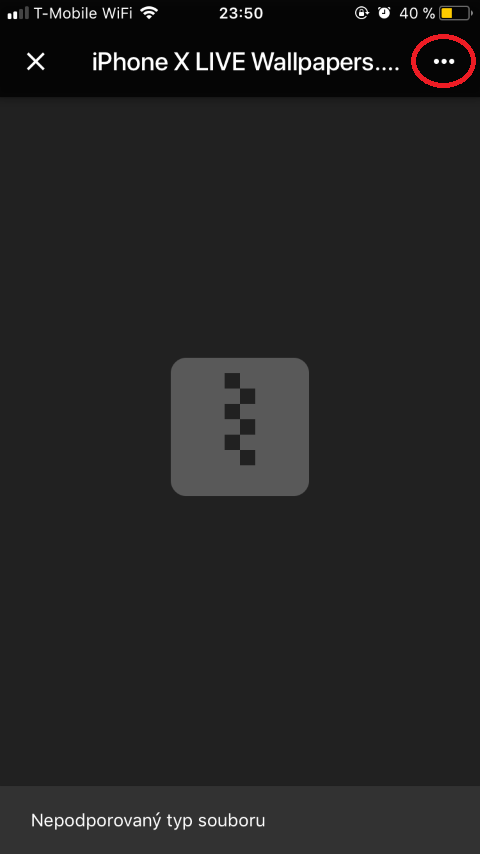
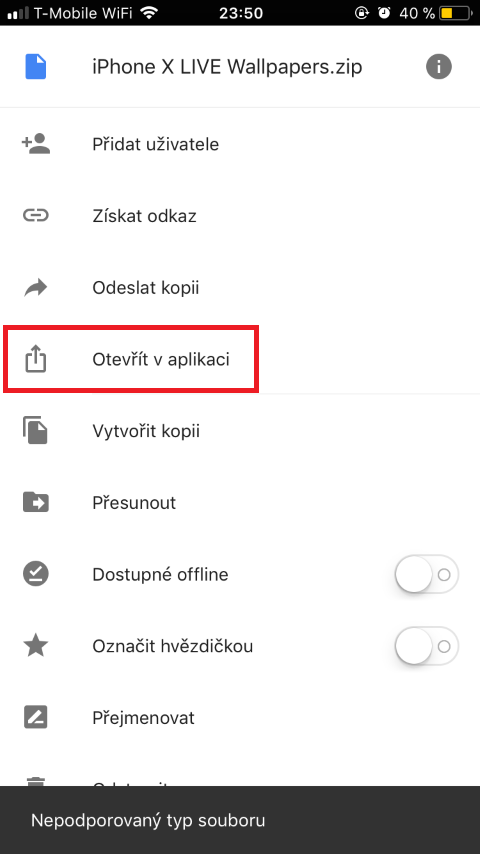
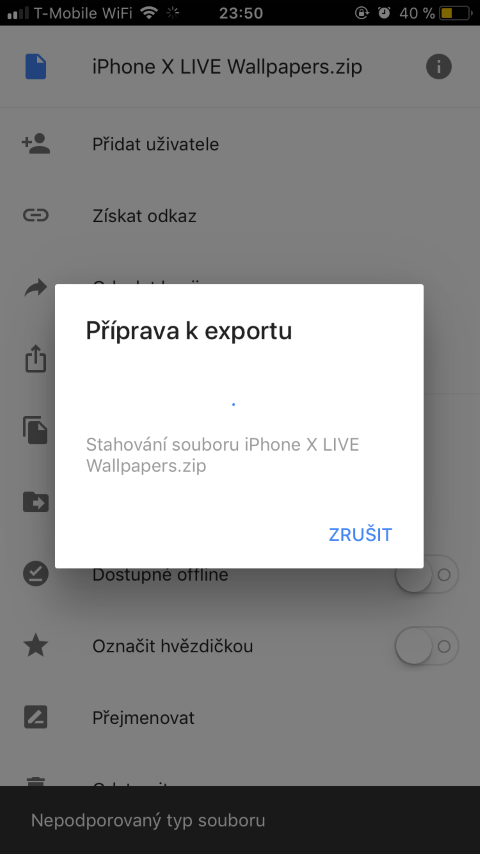
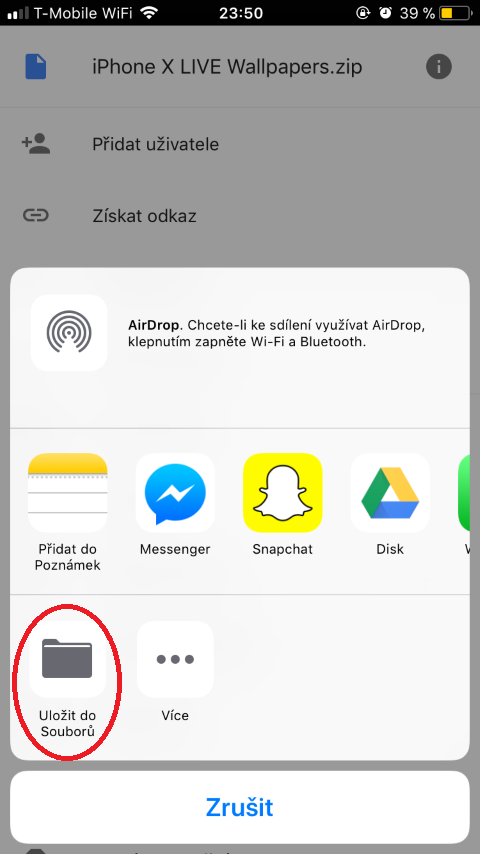
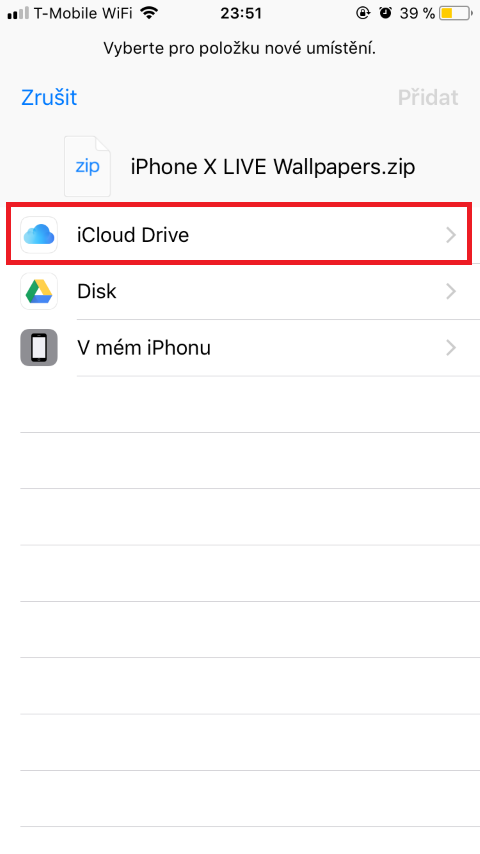
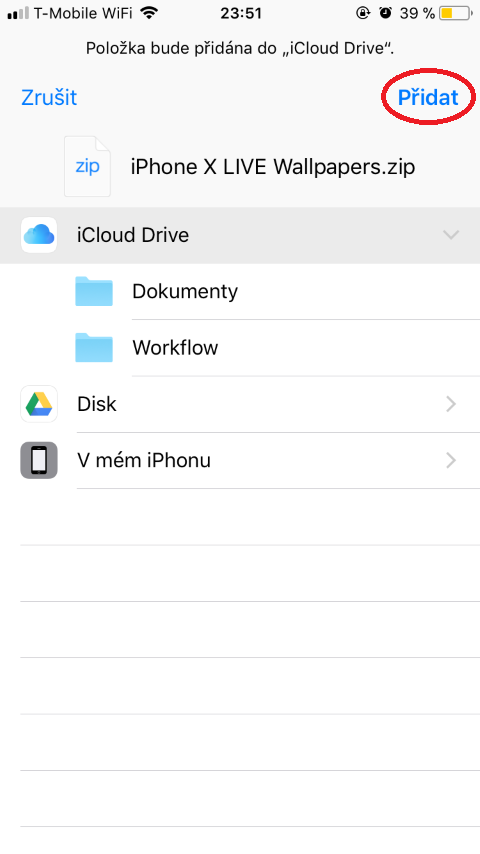
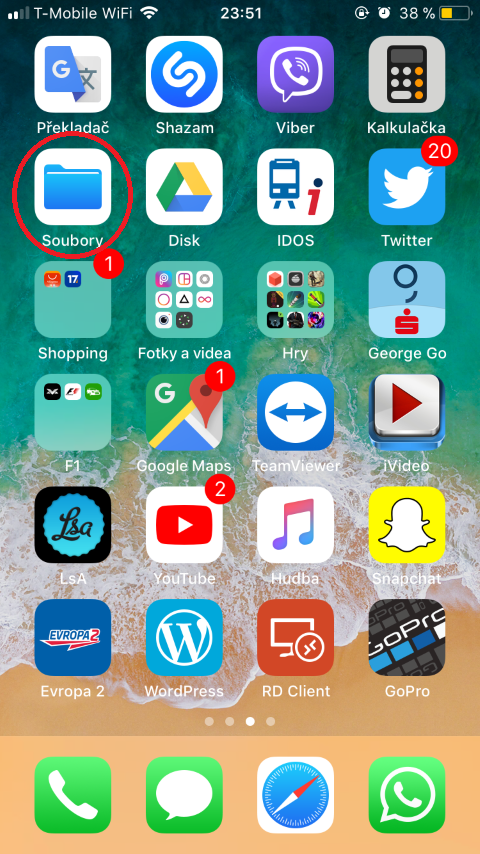
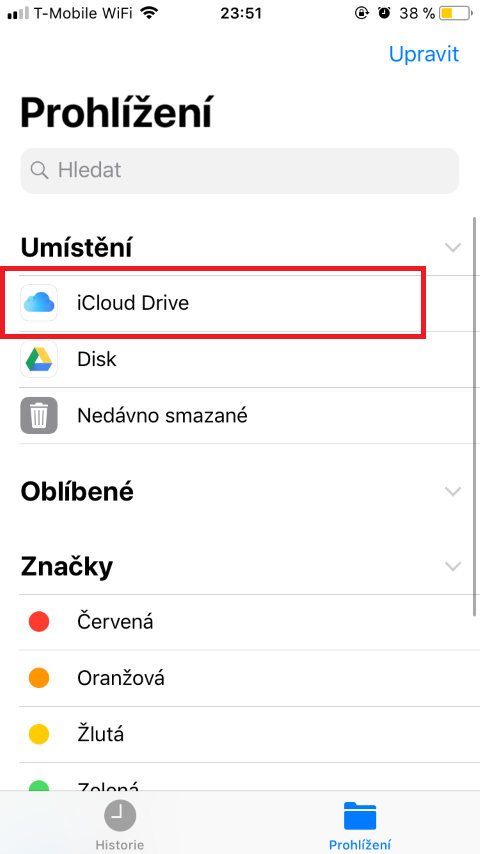
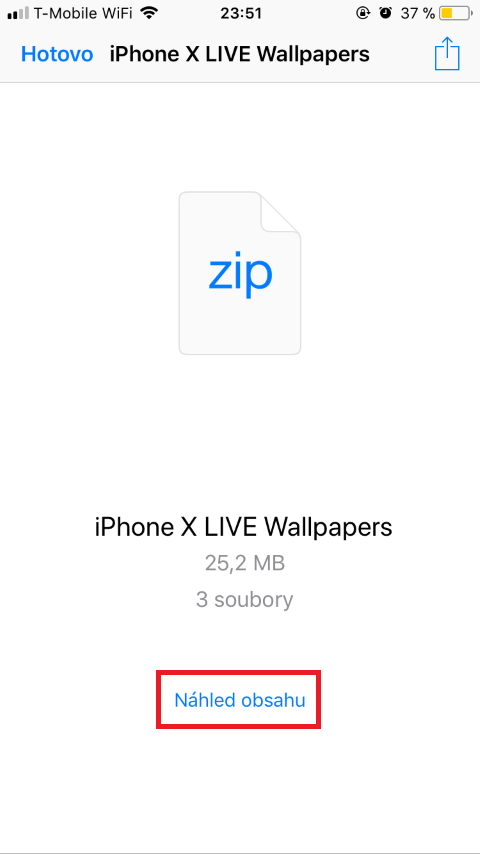
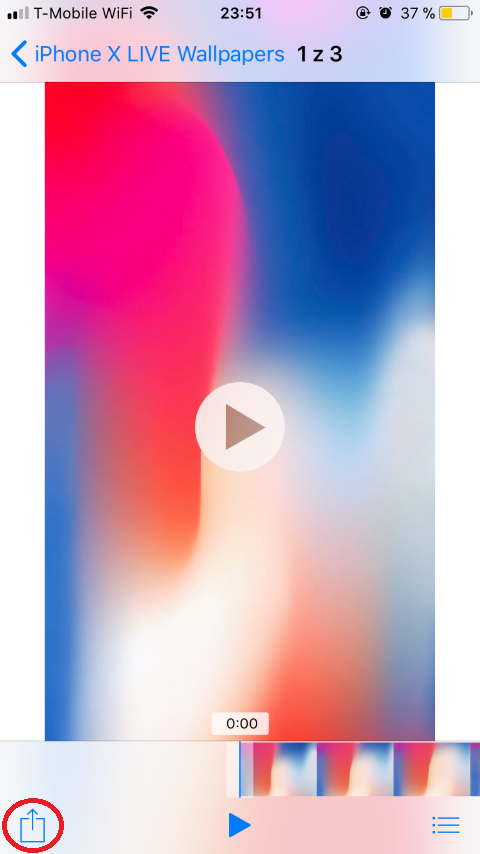
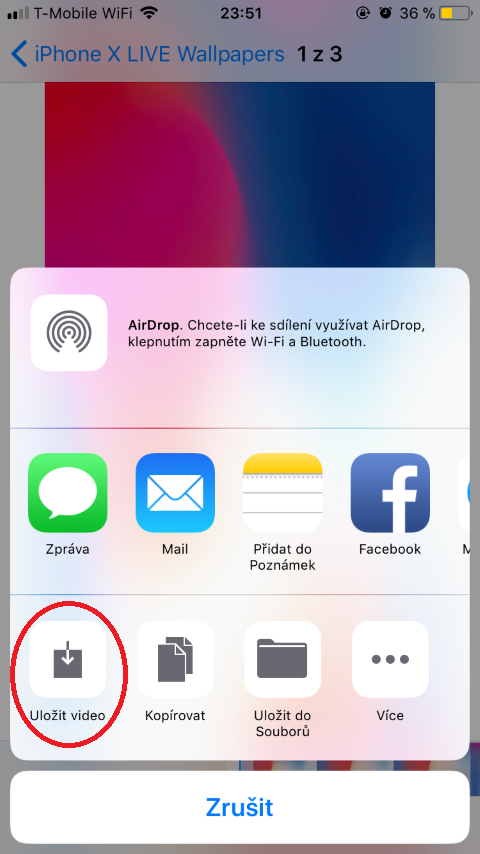
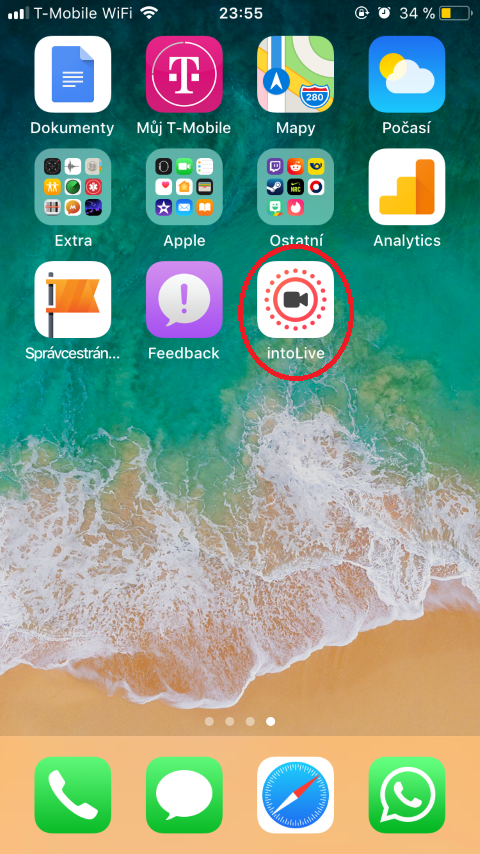
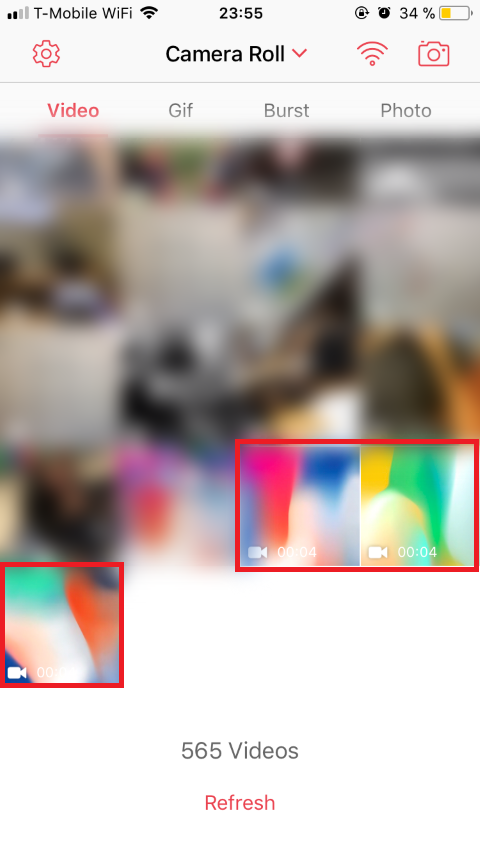
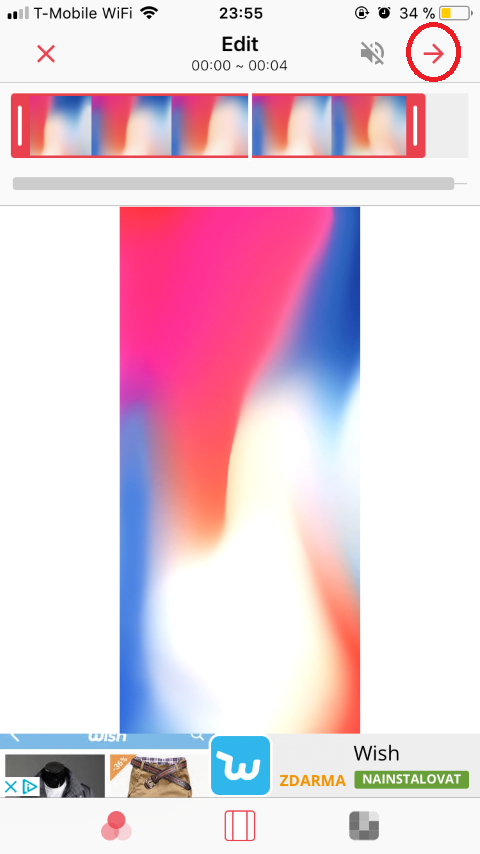
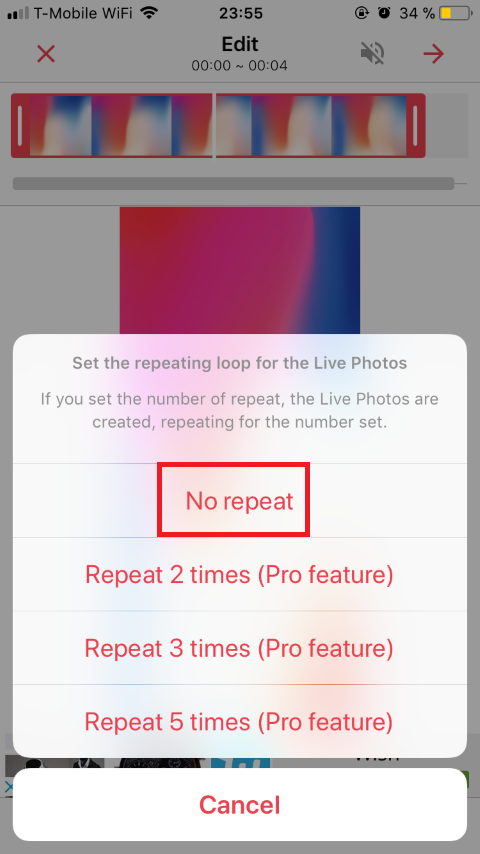
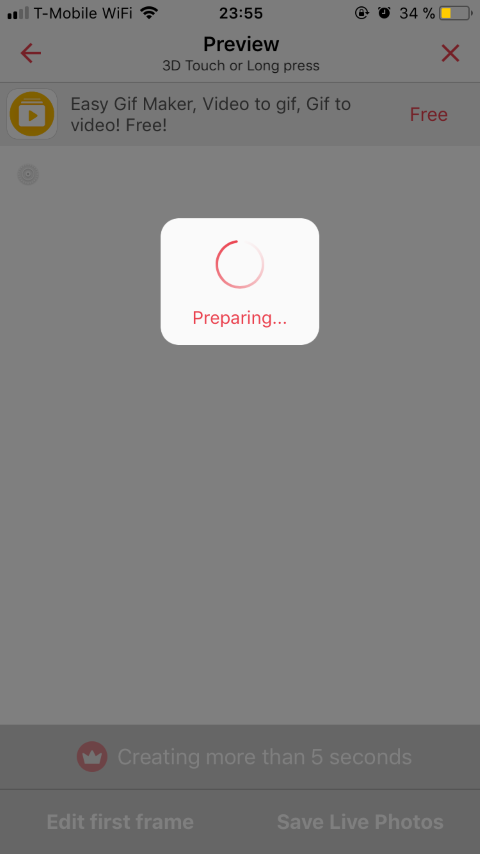
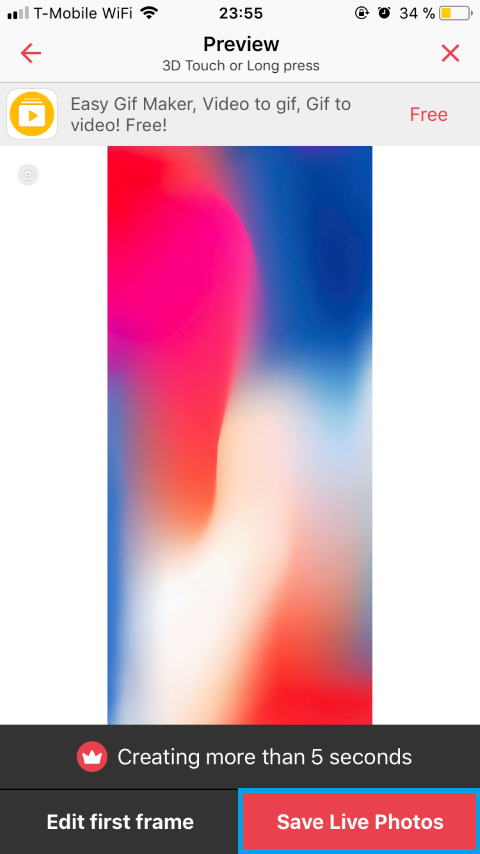
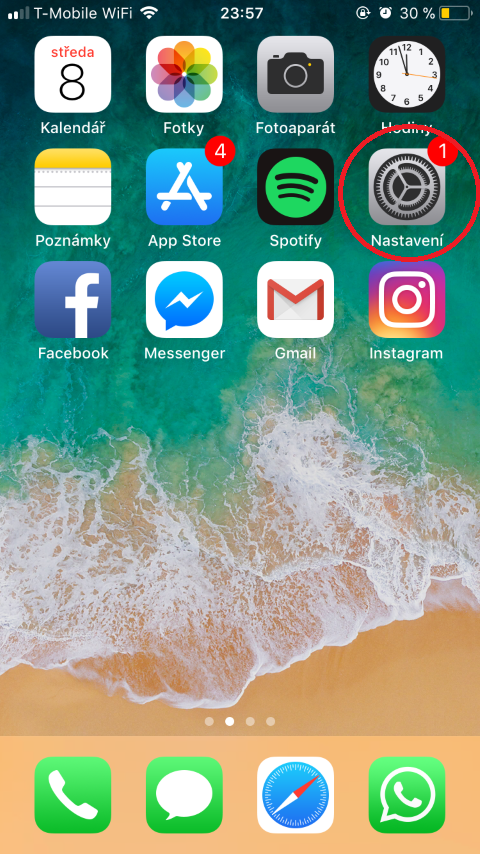
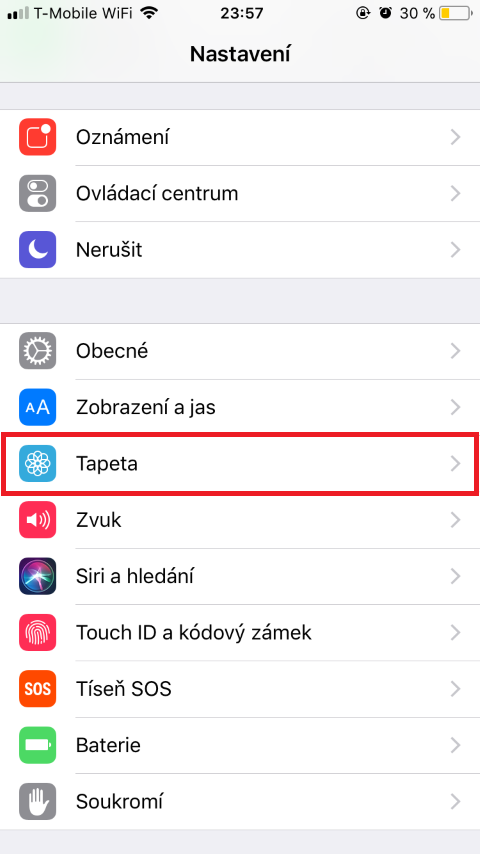
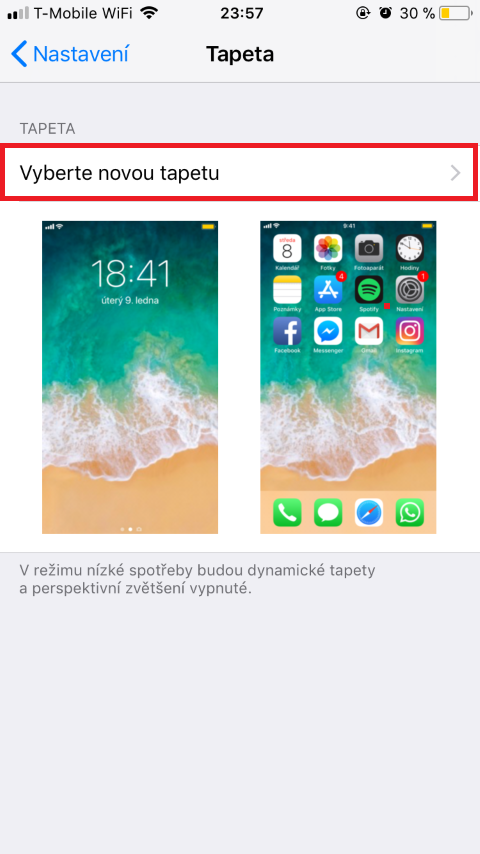
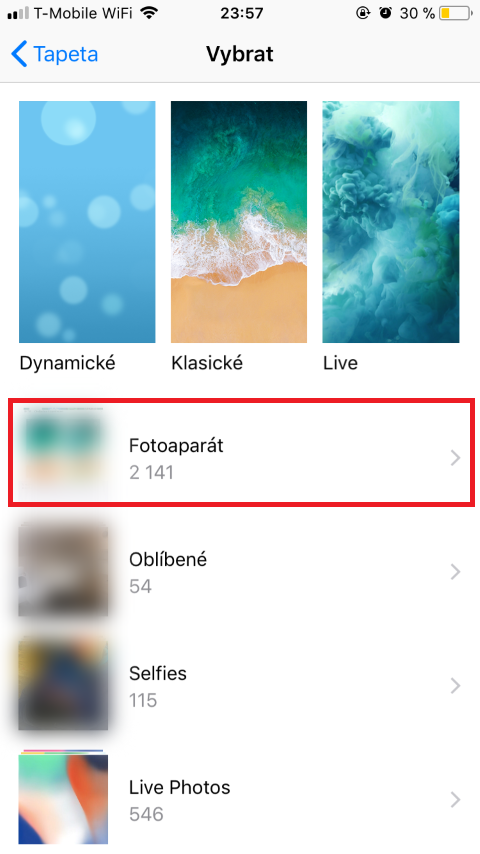
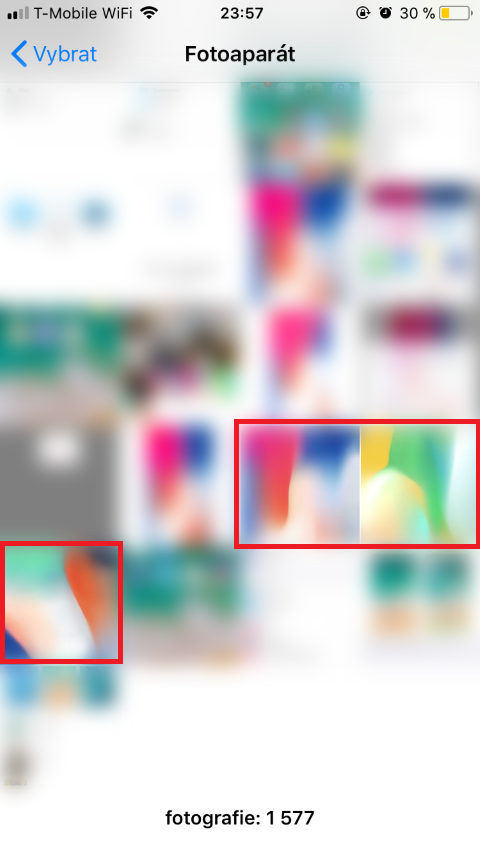
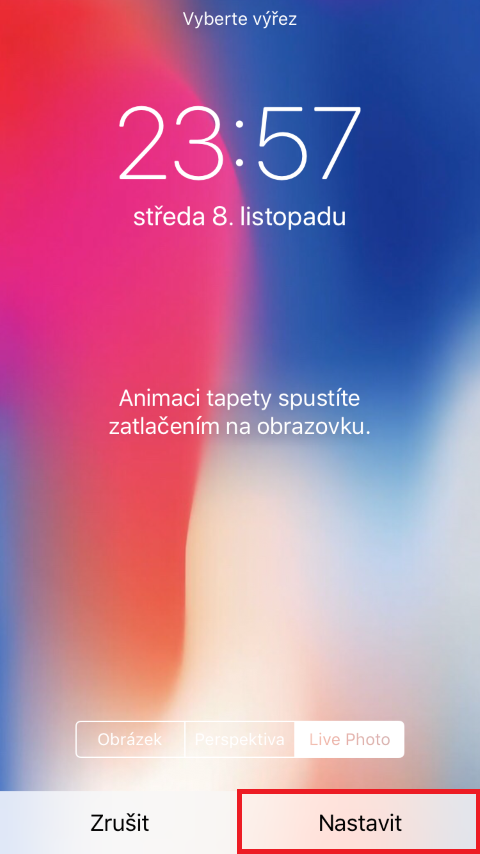
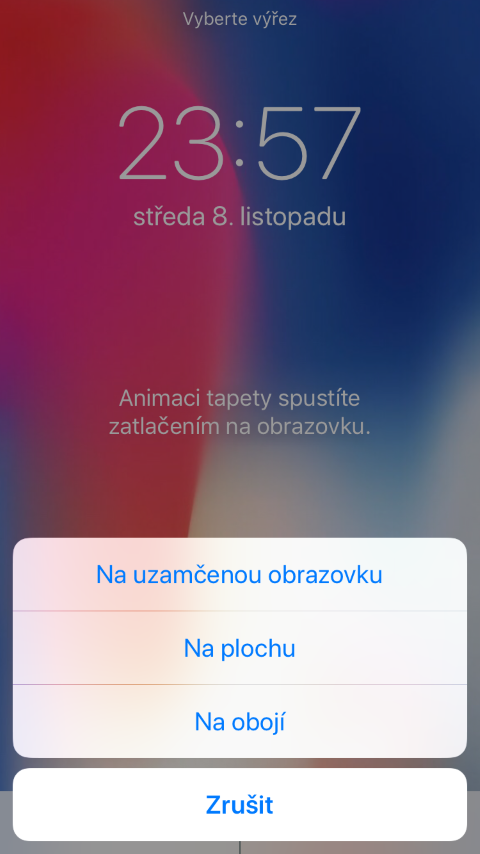



Len na SE to nepojde keďže nepodporuje zive tapety na ploche,či? ?
Ahoj,
na SE fungovat nebudou, jelikož živé tapety fungují jen na displejích s podporou 3D Touch, což SE nemá.
Ahoj,
na SE fungovat nebudou, jelikož živé tapety fungují jen na displejích s podporou 3D Touch, což SE nemá.
Mám otázku, načo sú dobré živé tapety okrem zbytočnej spotreby baterky ?
Kromě „zbytečné spotřeby baterie“ třeba na zkrášlení obrazovky :)
Aha, tak diky :)
“Nepodporovaný typ souboru”…? tak budu muset počkat do ledna
Ahoj, této hlášky se nelekni. Mrkni se na celý návod, popisuji to tam :)
Pavel Jelič okay díky za radu
App Google disk neni potreba ? pouzivam Documents a nabidlo mi to odkaz otevrit v nem pripadne rovnou do souboru…
Funguje a jak pise Pitrx pres documents neni potreba nic a rovnou se to otevre v te apce intoLive kazdopadne vubec to neni pekne je to ořizle a je to na nic ale diky za apku daji se vytvařet z videa :)
Perfektní ? Vše dle návodu funguje
Mám pocit že som spravil niekde chybu ???? #galaxy
Nebyly by k mani i ostatni exkluzivni live tapety z iphonu x? Treba ty novy: tekouci pisek atd… diky
Při zmačknutí souboru mě to přesměruje zpět na Google drive ? Kde dělám chybu? Poraďte prosim
Muže se zeptat ? , co mám dělat když mi nejede zvuk ?